- Öffnen Sie die Projektumgebung.
- Öffnen Sie in der Registerkarte "Ausdrucke" die Funktion "Kalkulation", um einen Kalkulationsausdruck zu erstellen:
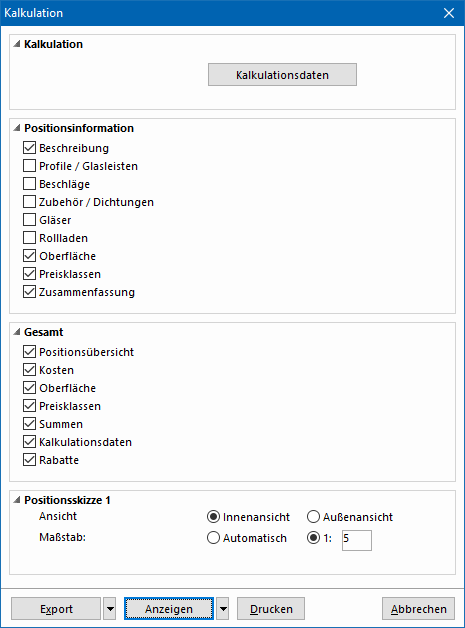
- Klicken Sie auf die Schaltfläche "Anzeigen", um den Ausdruck zu erstellen:

Positionsinformationen
Beschreibung
Aktivieren Sie die Option "Beschreibung", um auf dem Ausdruck Informationen zur Position, wie z.B. Anzahl, Serie, Größe, Oberfläche etc. sowie eine Positionsskizze auszugeben:
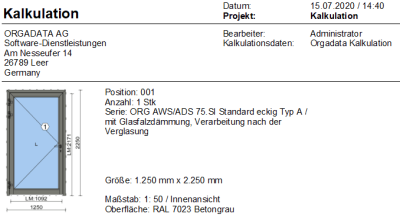
Profile / Glasleisten
Aktivieren Sie die Option "Profile/Glasleisten", um auf dem Ausdruck Artikelnummern und -beschreibungen, Oberflächen, Längenmaße und die Anzahl und Preise der benötigten Profile auszugeben. Bei Artikeln mit Sternchensymbol sind Farbe bzw. Oberfläche im Preis mit eingerechnet: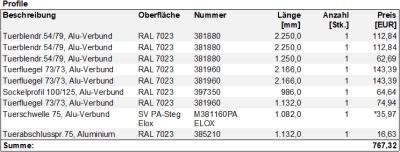
Profile und Glasleisten werden in separaten Anschnitten dargestellt:

Beschläge
Aktivieren Sie die Option "Beschläge", um auf dem Ausdruck Artikelnummern und -beschreibungen, Anzahl und die Preise der benötigten Beschlagsteile auszugeben:
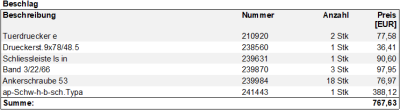
Zubehör / Dichtungen
Aktivieren Sie die Option "Zubehör / Dichtungen", um auf dem Ausdruck die Artikelnummern und -beschreibungen, Anzahl und die Preise der eingesetzten Zubehörartikel und Dichtungen auszugeben:
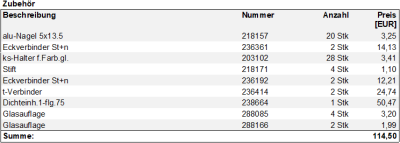
Zubehöre werden in der Anzahl mit Stück berechnet. Dichtungen werden in einem separaten Abschnitt dargestellt und Metern ausgegeben:
Gläser
Aktivieren Sie die Option "Gläser", um auf dem Ausdruck die Beschreibung, die Fläche in m², das Maß in cm, die Anzahl und den Preis der eingesetzten Gläser auszugeben:

Rollladen
Aktivieren Sie die Option "Rollladen", um auf dem Ausdruck die Beschreibung, Artikelnummern, das Maß in mm, die Anzahl und den Preis auszugeben:
Oberfläche
Aktivieren Sie die Option "Oberfläche", um auf dem Ausdruck die Beschreibung, den Preis pro m2, die Menge in m2 und die Summe auszugeben. Wenn Sie in der "Eigenen Datenbank" Oberflächen eingetragen haben, werden diese bei Verwendung in einer Position in diesem Abschnitt dargestellt: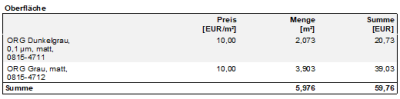
Preisklassen
Aktivieren Sie die Option "Preisklassen", um auf dem Ausdruck die Beschreibung und den Preis auszugeben:
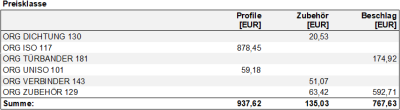
Zusammenfassung
Aktivieren Sie die Option "Zusammenfassung", um auf dem Ausdruck alle Kosten und Summen der Position zusammengefasst aufzulisten: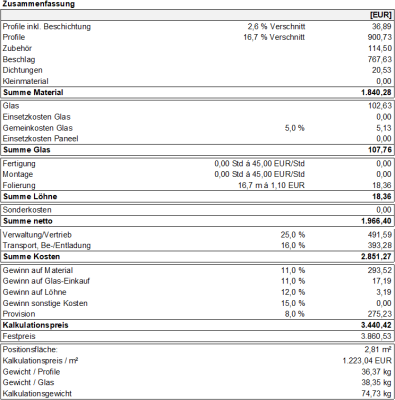
Gesamt
Wenn in der Kalkulation mehrere Positionen erfasst werden, erhalten Sie auf den letzten Seiten des Ausdrucks eine Gesamtübersicht der Kosten aller Positionen unterteilt in die folgenden Bereiche:
Positionsübersicht
Aktivieren Sie die Option "Positionsübersicht", um auf dem Ausdruck Positionsnummer, Element, Serie, Anzahl, Preis, Festpreis sowie Gesamtpreis der Positionen aufzulisten:
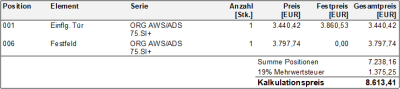
Kosten
Aktivieren Sie die Option "Kosten", um auf dem Ausdruck eine kompakte Übersicht der Kosten pro Position und pro Bereich zu erhalten: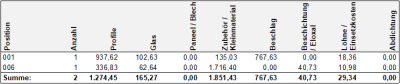
Oberfläche
Aktivieren Sie die Option "Oberfläche", um auf dem Ausdruck die Beschreibungen, Preise pro m2, die Mengen pro m2 sowie den Preis der verwendeten Oberflächen aufzulisten:

Preisklassen
Aktivieren Sie die Option "Preisklassen", um auf dem Ausdruck die Details der verwendeten Preisklassen unterteilt in die Bereiche Profile, Zubehöre und Beschläge aufzulisten:
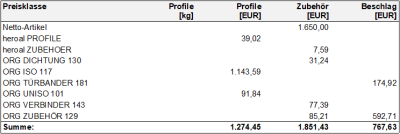
Summen
Aktivieren Sie die Option "Summen", um auf dem Ausdruck alle Summen und Beträge zusammengefasst aufzulisten: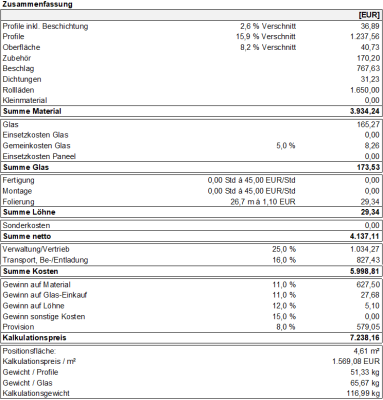
Kalkulationsdaten
Aktivieren Sie die Option "Kalkulationsdaten", um auf dem Ausdruck die Kalkulationsdaten aufzulisten, auf deren Basis die Kalkulation durchgeführt wurde: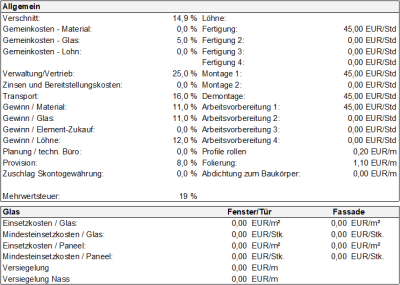
Rabatte
Aktivieren Sie die Option "Rabatte", um die verwendeten Rabatte auf dem Ausdruck aufzulisten:
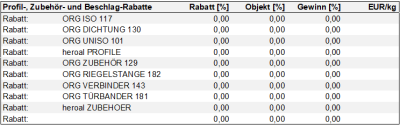

 Deutsch
Deutsch Français
Français